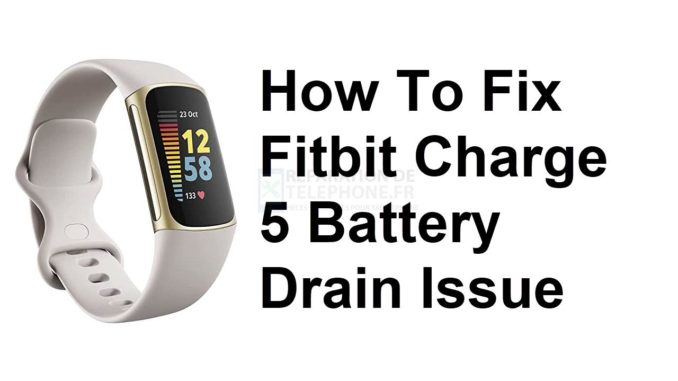
Il existe plusieurs facteurs qui peuvent entraîner une décharge rapide de la batterie de votre Fitbit Charge 5. Cela peut être dû à des applications fonctionnant en arrière-plan, à un logiciel obsolète ou même à un grand nombre de trackers de santé en cours d’exécution. Pour résoudre ce problème, vous devrez effectuer plusieurs étapes de dépannage.
Le Fitbit Charge 5 est l’un des meilleurs trackers de fitness disponibles sur le marché aujourd’hui. Ce modèle de cinquième génération est doté d’un capteur d’activité électrodermique (EDA) qui mesure les petits changements électriques dans le niveau de sueur de votre peau pour suivre la réponse de votre corps au stress, d’une application d’électrocardiogramme (ECG) qui vérifie les signes de fibrillation auriculaire (AFIb), ainsi que d’autres fonctions utiles de surveillance de la santé.
Informations générales et spécifications :
- Accéléromètre à 3 axes, qui permet de suivre les mouvements.
- Récepteur GPS intégré GLONASS, qui permet de suivre votre position pendant une séance d’entraînement.
- Écran aux couleurs vives
- Suivi optique de la fréquence cardiaque
- Capteurs électriques polyvalents compatibles avec l’application EDA Scan
- Capteur de lumière ambiante
- Moteur à vibration
- Le boîtier du Charge 5 est fabriqué en aluminium anodisé et en acier inoxydable de qualité chirurgicale.
- Émetteur-récepteur radio Bluetooth 5.0 et puce NFC.
- Moteur vibrant pour les alarmes, les objectifs, les notifications, les rappels et les applications.
- Batterie rechargeable au lithium-polymère.
Pourquoi la batterie de mon Fitbit Charge 5 se vide-t-elle si vite ?

Le Fitbit Charge 5 est l’un des trackers de fitness que vous voudriez porter en permanence. En plus d’être petit et léger, il dispose d’une batterie longue durée. Une seule charge complète de la batterie Fitbit peut durer environ 7 jours, mais si l’affichage permanent est activé et que la plupart des trackers de santé sont actifs, son temps d’utilisation peut être réduit.
Il peut arriver que vous rencontriez des problèmes avec ce tracker de fitness, par exemple lorsque sa batterie se vide rapidement.
Si vous faites partie des nombreux utilisateurs qui rencontrent ce problème, voici ce que vous devez faire pour le résoudre.
Solution 1 : chargez complètement le Fitbit Charge 5

Il est possible que la batterie de cet appareil Fitbit se vide rapidement parce qu’elle n’est pas complètement chargée.
Une batterie Fitbit entièrement chargée devrait durer jusqu’à sept jours. Il faut environ 1 à 2 heures pour charger complètement la batterie.
Chargez votre tracker
Branchez le câble de charge sur le port USB de votre ordinateur, sur un chargeur mural USB certifié UL ou sur un autre dispositif de charge à faible consommation d’énergie.
Tenez l’autre extrémité du câble de chargement près du port situé à l’arrière du traceur jusqu’à ce qu’il se fixe magnétiquement. Assurez-vous que les broches du câble de chargement sont alignées avec le port situé à l’arrière de votre traceur.
Vous pouvez vérifier le niveau de la batterie en appuyant deux fois sur l’écran. Vous verrez une icône de batterie solide lorsque l’appareil est entièrement chargé.
Lorsque l’appareil est complètement chargé, essayez de vérifier si le problème de décharge de la batterie se produit toujours.
Solution 2 : redémarrer le Fitbit Charge 5
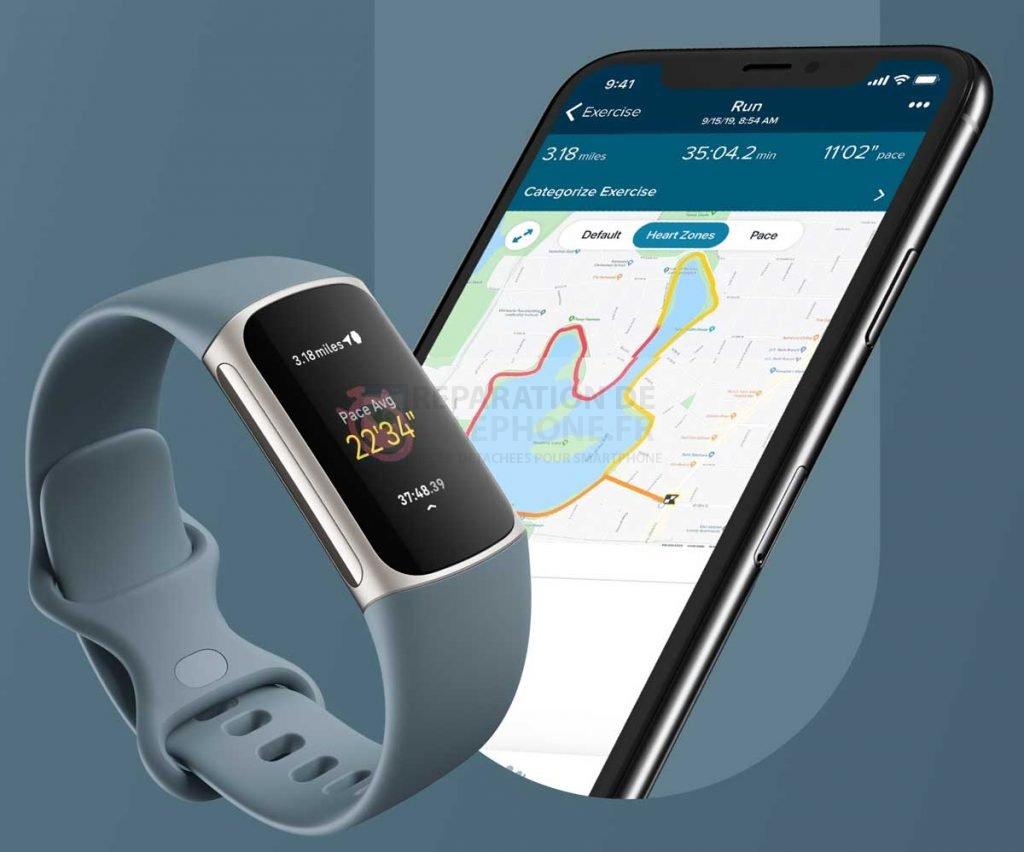
Parfois, l’autonomie de la batterie de cet appareil Fitbit peut être affectée par un problème dans le logiciel. Il peut y avoir des données corrompues qui provoquent le déchargement rapide de la batterie. Pour vous débarrasser de ces données corrompues, vous pouvez redémarrer ce tracker fitness.
Redémarrage de la charge 5
Faites glisser l’écran de l’horloge vers le bas pour trouver l’application Paramètres.
Ouvrez l’application Paramètres.
Appuyez sur Redémarrer l’appareil.
Tap Redémarrer.
Une fois que la montre a complètement démarré, essayez de vérifier si le problème se produit toujours.
Solution 3 : Désactiver l’affichage permanent sur votre Charge 5

L’affichage permanent est une fonction qui garantit que l’écran est toujours allumé. Cette fonction peut être utile car elle vous permet d’accéder instantanément aux informations de la montre. Cette fonction peut cependant consommer une quantité considérable de batterie, c’est pourquoi vous devriez essayer de la désactiver et de vérifier si l’autonomie de ce tracker de fitness s’améliore.
Pour désactiver l’affichage permanent
Balayez vers le bas depuis le cadran de l’horloge pour accéder aux paramètres rapides.
Appuyez sur l’application Paramètres.
Appuyez sur Paramètres d’affichage.
Appuyez sur Affichage permanent.
Appuyez sur Affichage permanent pour le désactiver.
Solution 4 : Désactivez les capteurs que vous n’utilisez pas sur votre Charge 5
Si vous souhaitez prolonger l’autonomie de la batterie du Fitbit Sense, vous devriez envisager de désactiver les capteurs dont vous n’avez pas vraiment besoin pour le moment. Il peut s’agir du GPS, du Bluetooth et d’autres capteurs de surveillance de la santé.
Solution 5 : Effectuez une mise à jour logicielle sur le Charge 5
La dernière mise à jour logicielle de votre Fitbit Sense comporte généralement des améliorations et de nouvelles fonctionnalités qui n’existaient pas dans l’ancienne version. C’est toujours une bonne idée de s’assurer que cet appareil fonctionne avec la dernière mise à jour logicielle.
Mise à jour de la charge 5
Ouvrez l’application Fitbit sur le téléphone connecté.
Appuyez sur l’avatar de la photo en haut à gauche de l’application.
Faites défiler vers le bas et appuyez sur Aide
Tapez sur Vérifier la mise à jour de Charge 5.
Si une mise à jour est disponible, il suffit d’appuyer sur les instructions à l’écran.
Une fois que la montre fonctionne avec la dernière mise à jour, essayez de vérifier si le problème se produit toujours.
Solution 6 Effectuez une réinitialisation d’usine
En effectuant une réinitialisation d’usine, vous supprimez vos données stockées dans l’appareil et vous le ramenez à ses paramètres par défaut. Cela permet généralement de résoudre tous les problèmes causés par un logiciel corrompu.
Réinitialisation d’usine du Fitbit
Faites glisser l’écran d’accueil/affichage de l’horloge vers le bas jusqu’à ce que vous trouviez l’application Paramètres. Tapez sur l’icône pour l’ouvrir.
Balayez vers le haut jusqu’à ce que vous atteigniez le menu Info sur l’appareil. Appuyez pour l’ouvrir.
Une fois encore, faites glisser vers le haut jusqu’à l’option Effacer les données de l’utilisateur. Tapez dessus.
Enfin, appuyez et maintenez le bouton « Hold 3 sec » pour lancer le processus.
Essayez de vérifier si le problème se produit toujours.
Solution 7 : contactez l’assistance Fitbit
Si toutes les étapes de dépannage énumérées ci-dessus ne permettent pas de résoudre le problème, vous devrez contacter le support Fitbit pour obtenir une assistance supplémentaire.
N’hésitez pas à visiter notre chaîne YouTube pour des guides de dépannage supplémentaires sur divers appareils.
Poster un Commentaire